Spring으로 Api를 개발하는 것은 처음이라 공부를 병행하며 간단한 Api를 만들어보려 한다. 그 과정을 이곳에 기록하려 한다.
Intellij IDEA 설치
-
Intellij는 Java 개발 툴 (IDE) 중 하나인 프로그램이다.
-
평소 쓰던 Eclips와 VSCode의 장점을 잘 섞은 IDE라는 평가가 많길래 이번 기회에 사용해 보았다.
Eclips에 비해 좋은 점 : 안정성, Java 개발 퍼포먼스 상승, 플러그인 지원
-
설치 링크 : https://www.jetbrains.com/ko-kr/idea/download/#section=mac
Spring boot 프로젝트 생성
start.spring.io 사이트
-
Spring boot 초기 프로젝트를 쉽게 생성하기 위해 아래 사이트를 이용한다.
-
사이트로 이동한 다음, 위와 같이 설정을 하고 Generate 버튼을 눌러 zip 파일을 다운 받는다.
- 버전 : 3.0.1 (최신 버전)
- Dependencies : Spring Web, Lombok, Thymeleaf (일단 이 세가지만)
- Group명 : hello (마음대로) / Artifact명 : springmvc (마음대로)
-> 그럼 자동으로 패키지명은 hello.springmvc가 된다.
Intellij에서 프로젝트 열기
-
방금 다운 받은 zip 파일을 압축 해제하여 아무 폴더에 넣어 둔다.
-
Intellij IDEA를 열고 open 버튼을 눌러 압축 해제한 폴더 내의
build.gradle을 선택해 연다.(Open As Project)
- 처음으로 프로젝트를 열면 이런저런 것들을 설치하느라 시간이 조금 소요된다. -
hello/springmvc/SpringmvcApplication.java파일에서 main 함수를 실행시키면 정상적으로 API가 실행될 것이다. -
http://localhost:8080 호출해서 Whitelabel Error Page가 나오면 정상 동작
IntelliJ Gradle 대신에 자바 직접 실행
- 최근 IntelliJ 버전은 Gradle을 통해서 실행 하는 것이 기본 설정인데, 이렇게 하면 실행속도가 느리다.
다음과 같이 변경하면 자바로 바로 실행해서 실행속도가 더 빠르다.- Preferences -> Build, Execution, Deployment -> Build Tools -> Gradle
- Build and run using: Gradle -> IntelliJ IDEA
- Run tests using: Gradle -> IntelliJ IDEA
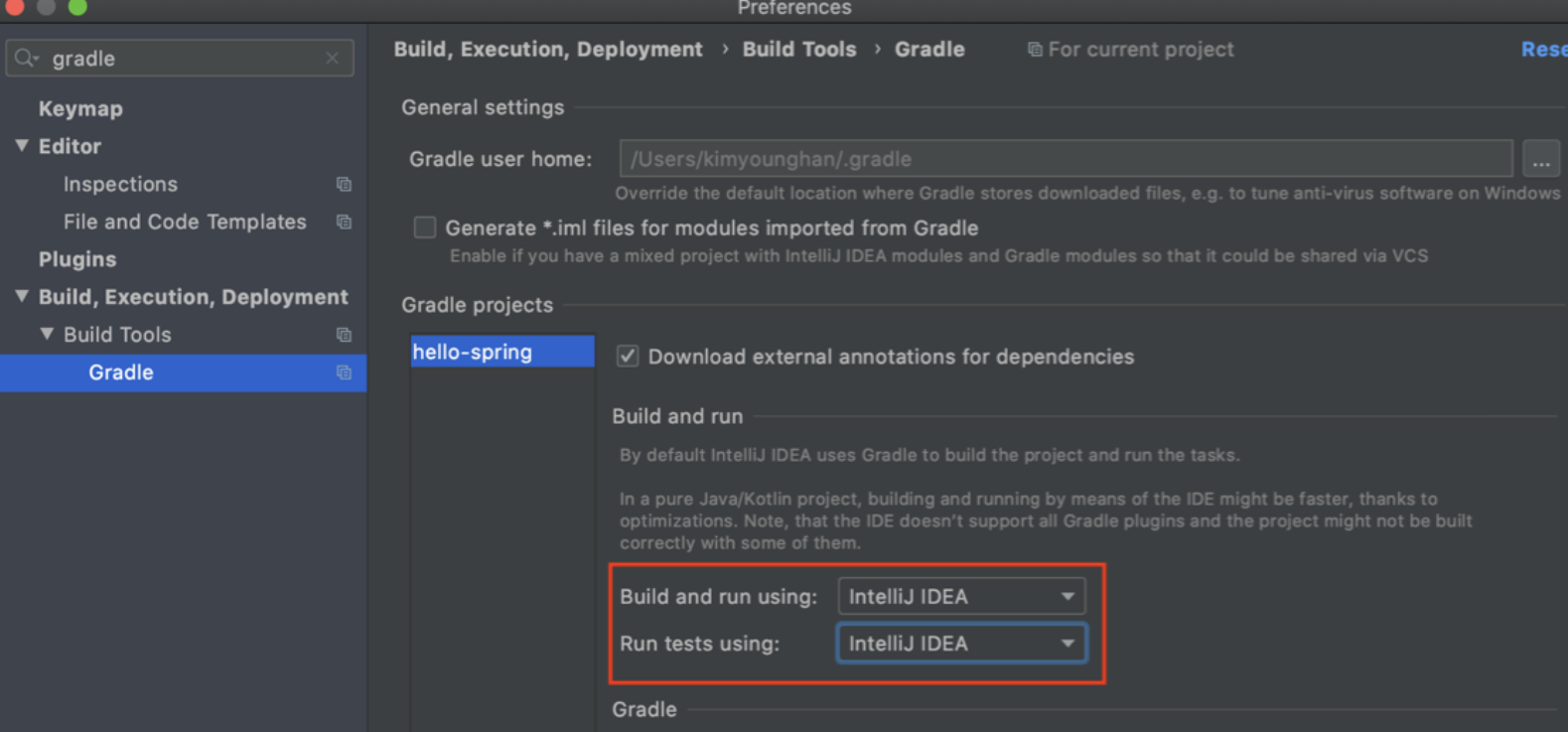
- Preferences -> Build, Execution, Deployment -> Build Tools -> Gradle
초기 페이지 설정
-
localhost:8080에 접속했을 때 초기 정적 페이지를 간단하게 구현해보자. -
정적 리소스 관련은
java폴더가 아니라resources폴더에서 관리한다. -
resources 폴더 아래에 static 디렉토리를 생성하고, 아래에 index.html 파일 (
resources/static/index.html)을 생성한다. (아래 코드 복붙)
<html>
<head>
<meta charset="UTF-8">
<title>Title</title>
</head>
<body> hello
</body>
</html>- 이후 다시 서버를 실행시키면
localhost:8080으로 접속했을 때 hello 문자열이 출력된다.
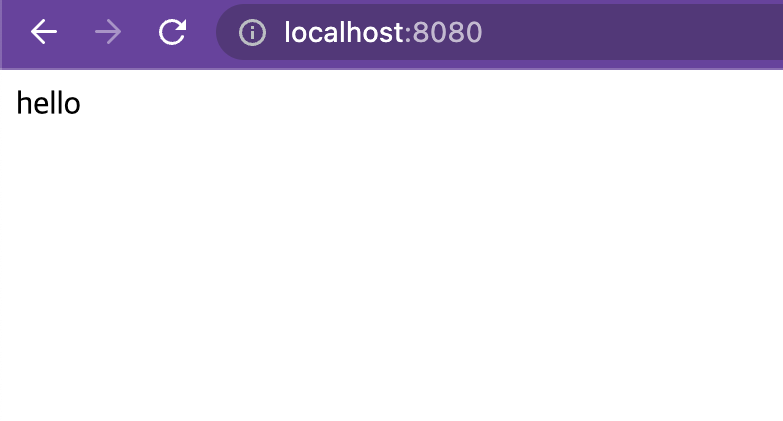
마치며
코드를 실행할 때마다 매번 메인함수를 재실행 시키는 것이 상당히 불편하다.
다음 포스팅에서는 Reloading에 대한 내용을 소개하겠다.

